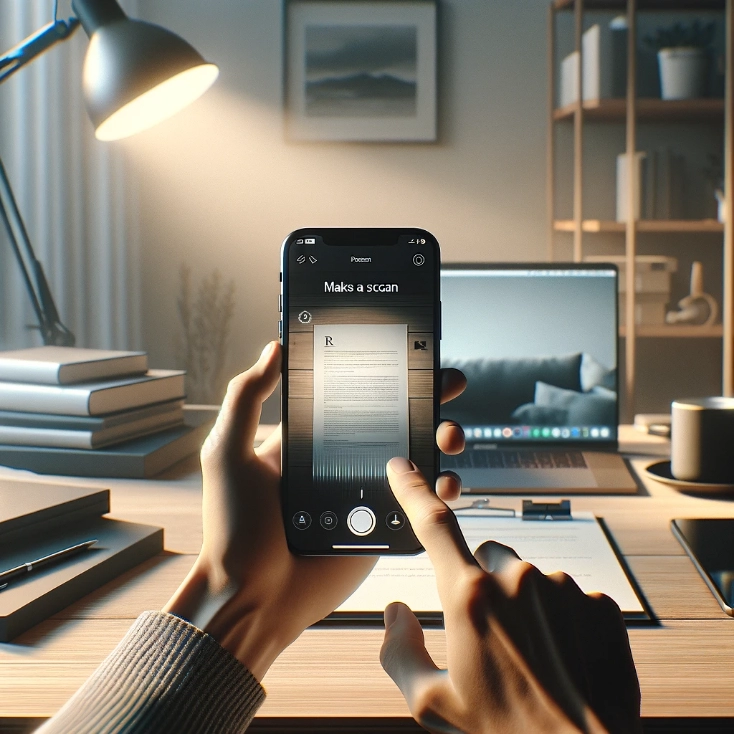
В современном мире, где бумажные документы все чаще заменяются их цифровыми версиями, умение быстро и качественно сканировать документы прямо со своего смартфона становится не просто удобной функцией, а необходимостью. iPhone 10, несмотря на то что уже не является последней моделью в линейке Apple, обладает отличными камерой и программным обеспечением для выполнения этой задачи. В этой статье мы подробно рассмотрим, как можно сделать скан в iPhone 10, используя встроенные средства iOS и сторонние приложения.
Встроенные функции iOS для сканирования
Использование приложения «Заметки»
Одна из наиболее удобных функций, доступных непосредственно в iOS — это возможность сканирования документов через приложение «Заметки». Этот метод не требует установки дополнительных приложений и является идеальным решением для быстрого сканирования.
Шаги для сканирования:
- Откройте приложение «Заметки». Запустите приложение на вашем iPhone 10. Если вы еще не использовали его, найдите иконку приложения на одном из рабочих столов.
- Создайте новую заметку или откройте существующую. Нажмите на иконку создания новой заметки в нижнем правом углу экрана или выберите уже существующую заметку.
- Нажмите на иконку камеры. После того как заметка открыта, в панели инструментов над клавиатурой найдите и нажмите на иконку камеры.
- Выберите «Сканировать документы». В появившемся меню выберите опцию «Сканировать документы».
- Сканируйте документ. Разместите документ перед камерой так, чтобы он полностью попадал в кадр. iPhone автоматически обнаружит границы документа и сделает снимок. При необходимости можно вручную скорректировать углы сканирования, перетаскивая их.
- Сохраните скан. После того как вы удовлетворены результатом, нажмите на кнопку сохранения. Сканированный документ будет добавлен в заметку.
Этот метод подходит для быстрого сканирования небольшого количества документов. Сканы сохраняются внутри заметки, откуда их можно экспортировать или поделиться через стандартные средства iOS.
Использование iCloud Drive
Для тех, кто предпочитает хранить документы в облаке, Apple предлагает возможность сканирования документов непосредственно в iCloud Drive.
Шаги для сканирования через iCloud Drive:
- Откройте приложение «Файлы».
- Перейдите в папку на iCloud Drive, где вы хотите сохранить документ.
- Нажмите на кнопку «Еще» (три точки в круге) в верхнем правом углу экрана.
- Выберите «Сканировать документы».
- Следуйте инструкциям на экране для сканирования документа.
Этот метод идеально подходит для создания цифровых копий документов непосредственно в облаке, что обеспечивает легкий доступ к ним с любого устройства.
Сторонние приложения для сканирования
Не смотря на наличие встроенных инструментов, иногда потребности пользователей выходят за рамки стандартных возможностей. В таких случаях на помощь приходят сторонние приложения, предлагающие расширенные функции сканирования, такие как распознавание текста (OCR), фильтры для улучшения читаемости текста и возможность сканировать в различных форматах.
Рекомендуемые приложения:
- Adobe Scan: Приложение от известного разработчика ПО для работы с PDF предлагает мощные инструменты сканирования и редактирования документов.
- Scanner Pro: Одно из самых популярных приложений для сканирования на iOS, предлагает продвинутые функции обработки изображений и интеграцию с облачными сервисами.
- Microsoft Office Lens: Решение от Microsoft, оптимизированное для сканирования документов, визиток и досок для записей с последующей интеграцией в OneNote и OneDrive.
Как выбрать подходящее приложение:
При выборе стороннего приложения для сканирования обратите внимание на следующие факторы:
- Функциональность: Убедитесь, что приложение предлагает все необходимые вам функции, такие как OCR или фильтры для улучшения изображения.
- Удобство использования: Интерфейс приложения должен быть понятным и удобным.
- Отзывы пользователей: Ознакомьтесь с отзывами других пользователей о приложении в App Store.
- Цена: Рассмотрите, подходит ли ценовая политика приложения под ваш бюджет, особенно если оно предлагает подписку.
Заключение
Сканирование документов с помощью iPhone 10 может быть выполнено различными способами, будь то использование встроенных средств iOS или сторонних приложений. Выбор метода зависит от ваших индивидуальных потребностей и предпочтений. Важно помнить, что качество сканирования не только зависит от выбранного метода, но и от условий освещения и правильности размещения документа перед камерой. Следуя нашим рекомендациям, вы сможете получить четкие и читаемые сканы документов, используя ваш iPhone 10.







